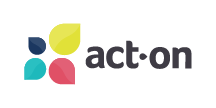各製品の資料を入手。
詳細はこちら →Active Query Builder を使用してAct-On 駆動型アプリを素早く開発
Active Query Builder SQL インターフェースビルダーと、.NET データアクセスの簡単さを活用し、データ駆動型のWinForms とASP.NET アプリを作成します。
最終更新日:2022-05-26
この記事で実現できるAct-On 連携のシナリオ
こんにちは!ドライバー周りのヘルプドキュメントを担当している古川です。
SQL インターフェースを介してAct-On を公開する標準.NET を記述します。Active Query Builder は、開発者がSQL インターフェースを作成するのに役立ちます。CData ODBC Driver for ActOn は、Act-On への標準ベースのアクセスを可能にします。この統合では、ODBC ドライバーとActive Query Builder オブジェクト間のブリッジとして、Microsoft ADO.NET Provider for ODBC を使用してビジュアルSQL コンポーザーを構築します。
CData ODBC ドライバとは?
CData ODBC ドライバは、以下のような特徴を持った製品です。
- Act-On をはじめとする、CRM、MA、会計ツールなど多様なカテゴリの270種類以上のSaaS / オンプレデータソースに対応
- 多様なアプリケーション、ツールにAct-On のデータを連携
- ノーコードでの手軽な接続設定
- 標準SQL での柔軟なデータ読み込み・書き込み
CData ODBC ドライバでは、1.データソースとしてAct-On の接続を設定、2.Active Query Builder 側でODBC Driver との接続を設定、という2つのステップだけでデータソースに接続できます。以下に具体的な設定手順を説明します。
CData ODBC ドライバのインストールとAct-On への接続設定
まずは、本記事右側のサイドバーからActOn ODBC Driver の無償トライアルをダウンロード・インストールしてください。30日間無償で、製品版の全機能が使用できます。
未指定の場合は、初めにODBC DSN (data source name) で接続プロパティを指定します。ドライバーのインストールの最後にアドミニストレーターが開きます。Microsoft ODBC Data Source Administrator を使用して、ODBC DSN を作成および構成できます。
ActOn はOAuth 認証標準を利用しています。OAuth を使って認証するには、アプリケーションを作成してOAuthClientId、OAuthClientSecret、およびCallbackURL 接続プロパティを取得する必要があります。
認証方法についての詳細は、ヘルプドキュメントの「認証の使用」を参照してください。
SQL を使用してAct-On と対話
以下のステップに従ってWinForms ビジュアルクエリビルダーを作成します。
- 新しいWindows Forms プロジェクトで、QueryBuilder を[Toolbox]からフォームにドラッグします。
- ActiveQueryBuilder.ODBCMetadataProvider への参照を追加します。
- OdbcConnection を追加し、最初のセクションで作成したDSN に接続文字列を設定します。
OdbcConnection connection = new OdbcConnection(); connection.ConnectionString = "DSN=ActOn" - ODBCMetadataProvider インスタンスとGeneralSyntaxProvider インスタンスを初期化し、ODBCMetadataProvider オブジェクトのConnection プロパティをOdbcConnection に設定します。
GenericSyntaxProvider syntaxProvider = new GenericSyntaxProvider(); ODBCMetadataProvider metadataProvider = new ODBCMetadataProvider(); metadataProvider.Connection = connection; - QueryBuilder オブジェクトの、対応するMetadataProvider プロパティとSyntaxProvider プロパティを設定します。
queryBuilder1.MetadataProvider = metadataProvider; queryBuilder1.SyntaxProvider = syntaxProvider; - QueryBuilder クラスのInitiatelizeDatabaseSchemaTree メソッドを呼び出してAct-On メタデータを取得し、Act-On テーブルのツリーデビューを生成します。
queryBuilder1.InitializeDatabaseSchemaTree(); QueryBuilder を作成したら、それをTextBox に接続するか、使用する場合は、ActiveQueryBuilder SQLTextEditor に接続しますSQLTextEditor をデザイナにドラッグし、ドロップします。
- 以下のコードをSQLTextEditor のValidating イベントに追加します。
private void sqlTextEditor1_Validating(object sender, CancelEventArgs e) { try { // Update the query builder with manually edited query text: queryBuilder1.SQL = sqlTextEditor1.Text; } catch (SQLParsingException ex) { e.Cancel = true; // Set caret to error position sqlTextEditor1.SelectionStart = ex.ErrorPos.pos; // Report error MessageBox.Show(ex.Message, "Parsing error"); } } - SQLUpdated イベントに以下を追加します。
private void queryBuilder1_SQLUpdated(object sender, EventArgs e) { sqlTextEditor1.Text = queryBuilder1.FormattedSQL; } -
これで、クエリをビジュアルに作成できます。[Columns Pane Area]のテーブルをダブルクリックすると、[entity/relationship]ダイアグラムが[Query Building Area]に表示されます。ダイアグラムで選択したカラムがクエリに追加されます。